1、Alt+Shitf+CtrI+B处理成黑白效果CTRL+J复制一层对复制后的图层进行CTRL+I反相,并将图层混合模式调整为颜色减淡
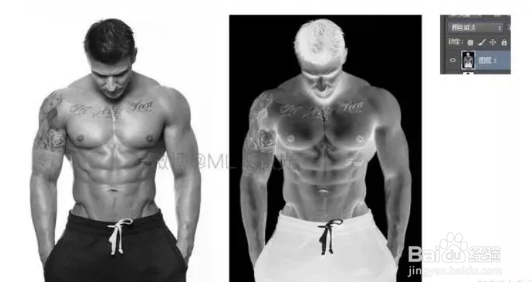
2、选择菜单栏-滤镜-模糊-高斯模糊具体数值根据图片的大小和自己的感觉进行调整,好看就对了我设置的模糊值为2.0
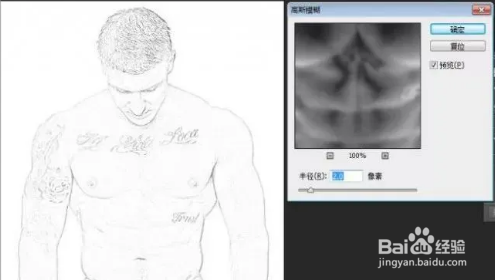
3、将图层合并(选中所有图层-右键-合并图层)或者盖印(Ctrl+Shift+AIt+E)然后Ctr1+I反相做出了一个类似黑板画一样的效果(黑板画也可以这么做)

4、在通道面板中复制红色通道,进行色阶或曲线处理,让对比更明显。按住CtrI点击拷备的埂筝田奔红色通道,载入选区回到图层面板,CtrI+J复 制当前用橡皮擦擦除多余的背景,在下面新建一一个黑色图层

5、设置这个图层样式的内发光,光泽,颜色叠加,外发光参数这些数值没有- -个确切的说法,就是自己根据图片进行适当的调整
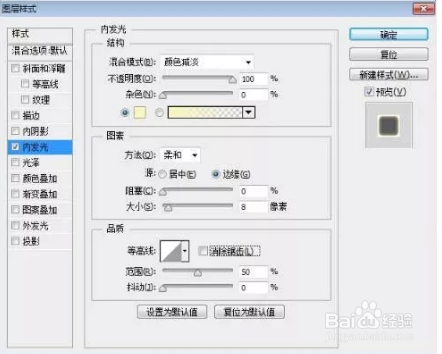
6、菜单栏-滤镜-扭曲-波纹(数值根据自己的感觉调试)我的数值为大小: 大数量: 20%

7、然后拖入一些火焰素材,图层混合模式改为滤色将比较明显的边缘擦除多放置几个进行形状上的调整以适应图片完成:
